Windows8系统如何解除打印机脱机状态
作者:深度技术员 文章来源:未知 发布时间:2018-03-01 15:16
打印机是许多用户经常会用到打印资料的设备,然而在使用的时候可能会遇到一些问题,比如有不少windows8系统用户反映说使用打印机的时候出现了脱机状态,导致无法打印,那么我们要如何解除打印机脱机状态呢,下面小编就给大家分享一下Windows8系统解除打印机脱机状态的具体步骤如下。
1、将鼠标移动到桌面的右上角或者右下角,在弹出的菜单中点击“设置”按钮;
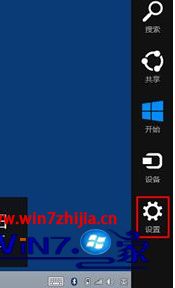
2、在“设置”界面点击“控制面板”;

3、在控制面板的“查看方式”为“类别”大全情况下点击“查看设备和打印机”;

4、在脱机的点击上单击右键,选择“查看正在打印什么”;

5、在工作窗口中点击“打印机”,将“脱机使用打印机”的勾去掉即可。

关于Windows8系统如何解除打印机脱机状态就给大家介绍到这边了,有遇到一样问题的用户们不妨可以采取上面的方法步骤来解决吧。



